با توجه به افزایش استفاده از شبکه های اجتماعی در محیط های کاری و حرفه ای، پست گذاشتن در اینستاگرام با کامپیوتر به یک نیاز مهم برای کاربران تبدیل شده است. بسیاری از افراد که محتوای گرافیکی تولید می کنند یا مدیریت چند صفحه اینستاگرام را بر عهده دارند، ترجیح می دهند با صفحه کلید و صفحه نمایش بزرگ تر کامپیوتر کار کنند. استفاده از اینستاگرام دسکتاپ نه تنها دسترسی راحت تری به فایل ها فراهم می کند، بلکه امکان کنترل بهتر بر کپشن نویسی، ویرایش تصویر و زمان بندی انتشار را نیز فراهم می آورد.
در این مقاله قصد داریم تمامی روش های کاربردی برای پست گذاشتن در اینستاگرام با کامپیوتر را بررسی کنیم. از ابزار رسمی خود اینستاگرام گرفته تا افزونه های مرورگر و نرم افزارهای شخص ثالث، هر کدام می توانند بسته به نیاز شما مفید باشند. این راهنما به صورت آکادمیک، گام به گام و بدون تکرار مطالب، روش های مختلف را معرفی خواهد کرد.
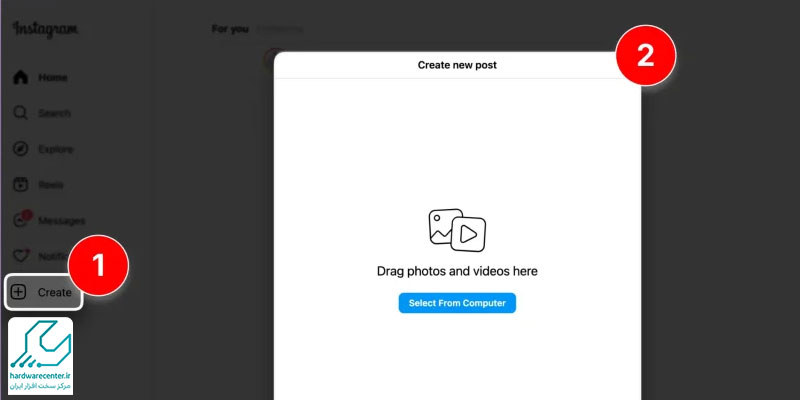
استفاده از نسخه مرورگر اینستاگرام برای پست گذاشتن در اینستاگرام با کامپیوتر
یکی از سادهترین روشها برای پست گذاشتن در اینستاگرام با کامپیوتر، استفاده از نسخه وب رسمی اینستاگرام است. شما کافی است وارد سایت Instagram.com شوید، اطلاعات حساب خود را وارد کنید و به داشبورد حساب کاربری خود دسترسی پیدا کنید. در نسخه جدید اینستاگرام دسکتاپ، آیکون «+» در نوار بالای صفحه وجود دارد که به شما امکان بارگذاری عکس و ویدیو از طریق کامپیوتر را میدهد.
کاربران میتوانند فایلهای مورد نظر خود را از پوشههای سیستم انتخاب کنند و سپس آنها را همراه با کپشن دلخواه و تگهای مرتبط منتشر کنند. این روش برای افرادی که نمیخواهند از ابزارهای جانبی استفاده کنند بسیار مناسب است. همچنین شما میتوانید تصاویر را ویرایش کرده و لوکیشن یا لوکیشن تگ شده اضافه کنید. امنیت این روش نسبت به نرمافزارهای شخص ثالث بالاتر است و به همین دلیل توصیه میشود که اولین گزینه شما باشد.
پست گذاشتن در اینستاگرام با کامپیوتر از طریق ابزار Creator Studio فیسبوک
یکی از ابزارهای حرفهای که شما میتوانید برای پست گذاشتن در اینستاگرام با کامپیوتر استفاده کنید، Creator Studio است که شرکت فیسبوک طراحی کرده است. این پلتفرم برای افرادی که اکانت اینستاگرام خود را به صفحه فیسبوک متصل کردهاند، بسیار کاربردی است. با ورود به Creator Studio و انتخاب تب اینستاگرام، شما میتوانید محتوای جدید ایجاد کنید، کپشن بنویسید و حتی زمانبندی انتشار انجام دهید.
این قابلیت برای مدیران شبکههای اجتماعی که نیاز به مدیریت همزمان چند حساب دارند بسیار مؤثر است. در این ابزار، شما میتوانید پیشنمایش پست قبل از انتشار را مشاهده کنید. یکی از مزایای مهم استفاده از این روش نسبت به دیگر گزینهها، فراهم شدن دسترسی به آمار دقیق تعامل کاربران با پستها است. همچنین امنیت بالا و سازگاری مستقیم با اینستاگرام دسکتاپ، از دیگر نقاط قوت آن محسوب میشوند.
پست گذاشتن در اینستاگرام با کامپیوتر از طریق اپلیکیشن Instagram در ویندوز
کاربرانی که از ویندوز ۱۰ یا نسخههای جدیدتر استفاده میکنند، میتوانند اپلیکیشن رسمی اینستاگرام دسکتاپ را از Microsoft Store نصب کنند. این برنامه امکاناتی مشابه نسخه موبایل ارائه میدهد و به شما امکان پست گذاشتن در اینستاگرام با کامپیوتر را میدهد. پس از نصب برنامه و ورود به حساب کاربری، شما میتوانید فایلهای تصویری را از طریق دکمه «+» به اشتراک بگذارید.
این روش علاوه بر سهولت استفاده، سرعت بارگذاری بالایی دارد. همچنین شما میتوانید از قابلیتهای مختلف مانند تگ کردن افراد، نوشتن کپشنهای طولانیتر و پاسخ به دایرکتها بهرهمند شوید. این اپلیکیشن برای افرادی که به طور مستمر با اینستاگرام کار میکنند و به دنبال جایگزینی کامل برای نسخه موبایل هستند، گزینه مناسبی است. نسخه دسکتاپ این برنامه هماکنون از امکانات متنوعی پشتیبانی میکند که در مدیریت حرفهای حسابهای اینستاگرامی بسیار مؤثر است.
استفاده از ابزار های مدیریت شبکه های اجتماعی برای اینستاگرام دسکتاپ
برخی از ابزارهای حرفهای مدیریت شبکههای اجتماعی مانند Hootsuite، Buffer و Later به شما امکان میدهند تا از طریق اینستاگرام دسکتاپ پست منتشر کنید. این ابزارها به خصوص برای تیمهای بازاریابی دیجیتال بسیار کاربردی هستند. شما میتوانید پستها را برنامهریزی کنید، پیشنمایش بگیرید و آمار تعامل را تحلیل کنید.
استفاده از این ابزارها برای پست گذاشتن در اینستاگرام با کامپیوتر موجب صرفهجویی در زمان و افزایش دقت در مدیریت محتوا میشود. این پلتفرمها معمولاً به صورت ابری کار میکنند و نیازی به نصب نرمافزار خاصی ندارید. از آنجایی که این ابزارها با سیاستهای API اینستاگرام هماهنگ هستند، امنیت بالا و سازگاری کامل با ویژگیهای نسخه دسکتاپ را دارند. اگر شما به دنبال انتشار گروهی محتوا در شبکههای مختلف هستید، این ابزارها گزینهای ایدهآل برای شما خواهند بود.
افزودن پست در اینستاگرام دسکتاپ از طریق مرورگر با حالت موبایل
در صورتی که نمی خواهید از برنامه های جانبی استفاده کنید، می توانید از حالت شبیه ساز موبایل در مرورگر کروم یا فایرفاکس استفاده کنید. این روش برای پست گذاشتن در اینستاگرام با کامپیوتر بسیار ساده است.
- ابتدا وارد سایت اینستاگرام شوید.
- سپس با زدن کلید F12 وارد ابزار Developer Tools شوید.
- در نوار بالا گزینه Device Toolbar را فعال کنید.
- حالا اینستاگرام ظاهر موبایلی پیدا می کند و آیکون «+» برای آپلود پست ظاهر می شود.
این روش نیازی به نصب هیچ نرم افزاری ندارد و به راحتی در تمام سیستم ها قابل استفاده است. همچنین فایل ها مستقیما از حافظه داخلی سیستم بارگذاری می شوند. این تکنیک برای استفاده سریع و موقتی از اینستاگرام دسکتاپ کاربرد دارد و به کاربران امکان کنترل دقیق تر بر پست را ارائه می دهد.
این آموزش برای شما مفید خواهد بود: آموزش حل مشکل باز نشدن استور ویندوز
استفاده از نرم افزار های شبیه ساز اندروید برای پست گذاشتن در اینستاگرام با کامپیوتر
یکی دیگر از روشهای کاربردی برای پست گذاشتن در اینستاگرام با کامپیوتر، استفاده از شبیهسازهای اندروید مانند BlueStacks یا Nox Player است. این نرمافزارها به شما اجازه میدهند که نسخه اندرویدی اینستاگرام را روی کامپیوتر اجرا کنید. پس از نصب شبیهساز و ورود به حساب گوگل، شما میتوانید اپلیکیشن اینستاگرام را نصب و استفاده کنید.
این روش تمام قابلیتهای نسخه موبایل را بدون محدودیت در اختیار شما قرار میدهد، از جمله آپلود تصویر، ویدیو، استوری، لایو و پاسخدهی به دایرکتها. اگرچه اجرای این برنامهها نیاز به منابع سیستم بیشتری دارد، اما برای افرادی که میخواهند تجربه کامل اینستاگرام موبایل را روی کامپیوتر داشته باشند، بسیار مناسب است. استفاده از شبیهسازها انعطاف بالایی در کار با شبکههای اجتماعی فراهم میکند و به کاربران حرفهای توصیه میشود.
بهره گیری از قابلیت کشیدن و رها کردن فایل در اینستاگرام دسکتاپ
در نسخه جدید وب اینستاگرام دسکتاپ، شما میتوانید از قابلیت Drag & Drop برای پست گذاشتن در اینستاگرام با کامپیوتر استفاده کنید. این ویژگی به شما امکان میدهد فایل تصویری یا ویدیویی را مستقیماً از پوشه سیستم خود انتخاب کرده و روی پنجره مرورگر بکشید تا بارگذاری آغاز شود. این فرآیند سریع و کاربردی است و نیازی به کلیک روی گزینههای متعدد ندارید.
پس از بارگذاری فایل، شما میتوانید تنظیمات دلخواه را روی تصویر اعمال کنید، کپشن بنویسید و موقعیت جغرافیایی اضافه کنید. این روش برای کاربرانی که حجم زیادی از محتوا دارند و نیاز به سرعت بالا دارند، بسیار مناسب است. بهرهگیری از چنین قابلیتهایی در اینستاگرام دسکتاپ باعث افزایش بهرهوری و کاهش زمان لازم برای انتشار پستها میشود و استفاده از این روش به خصوص برای صفحات فروشگاهی یا خبری توصیه میشود.
پست گذاری و زمان بندی خودکار در اینستاگرام دسکتاپ با Meta Business Suite
یکی دیگر از ابزارهای تخصصی که برای پست گذاشتن در اینستاگرام با کامپیوتر استفاده می شود، پلتفرم Meta Business Suite است. این ابزار توسط شرکت متا ارائه شده و به کاربران امکان مدیریت همزمان صفحات فیسبوک و اینستاگرام را می دهد. در این پلتفرم می توان پست های جدید ایجاد کرد، کپشن نوشت، عکس یا ویدیو بارگذاری کرد و زمان دقیق انتشار را تعیین کرد.
از طریق اینستاگرام دسکتاپ و این ابزار، مدیران محتوا می توانند نظم بیشتری در انتشار مطالب خود ایجاد کنند و تعامل کاربران را بهینه سازی کنند. یکی از مزایای مهم این پلتفرم، دسترسی به تحلیل های دقیق درباره بازدید، لایک و تعامل کاربران است که به تصمیم گیری استراتژیک کمک می کند. این ابزار به خصوص برای بیزینس هایی که نیاز به زمان بندی دقیق دارند، بسیار کاربردی است.
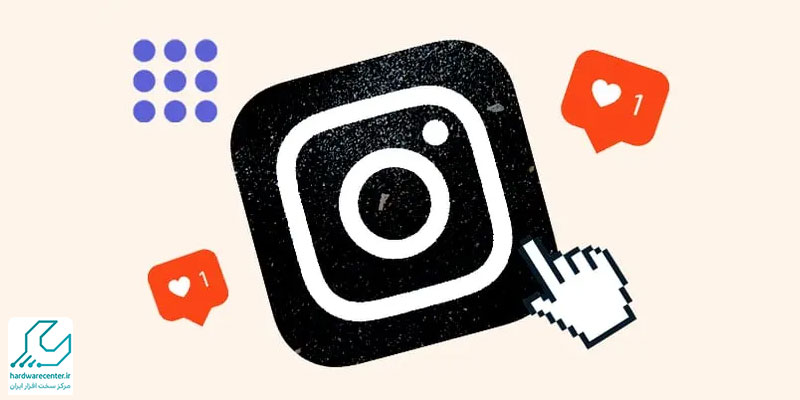
ارسال همزمان پست در چند حساب اینستاگرام با ابزار های دسکتاپی
افرادی که مدیریت همزمان چند اکانت اینستاگرام را برعهده دارند، نیاز دارند بتوانند به صورت همزمان در همه حسابها پست ارسال کنند. با استفاده از ابزارهایی مانند Planoly یا Later، شما میتوانید از طریق اینستاگرام دسکتاپ در چند حساب پست منتشر کنید. این ابزارها به شما اجازه میدهند پستها را یکجا طراحی، زمانبندی و منتشر کنید.
همچنین، شما میتوانید تقویم محتوایی را مشاهده کنید، بازخوردها را تحلیل کنید و حتی پستها را به صورت گرافیکی طراحی نمایید. این روش برای پست گذاشتن در اینستاگرام با کامپیوتر به صورت حرفهای بسیار توصیه میشود، به ویژه برای آژانسهای تبلیغاتی، مدیران محتوا و برندهای تجاری که نیاز به کنترل دقیق بر چند حساب دارند. کار با این ابزارها علاوه بر صرفهجویی در وقت، به ارتقاء کیفیت عملکرد شبکههای اجتماعی نیز کمک میکند.
